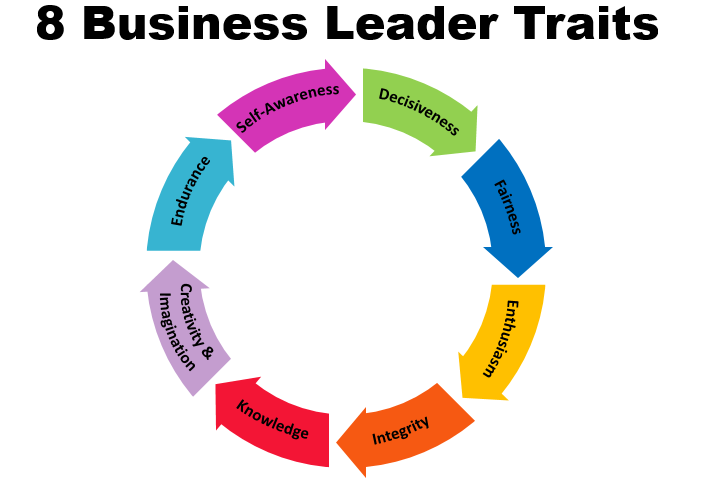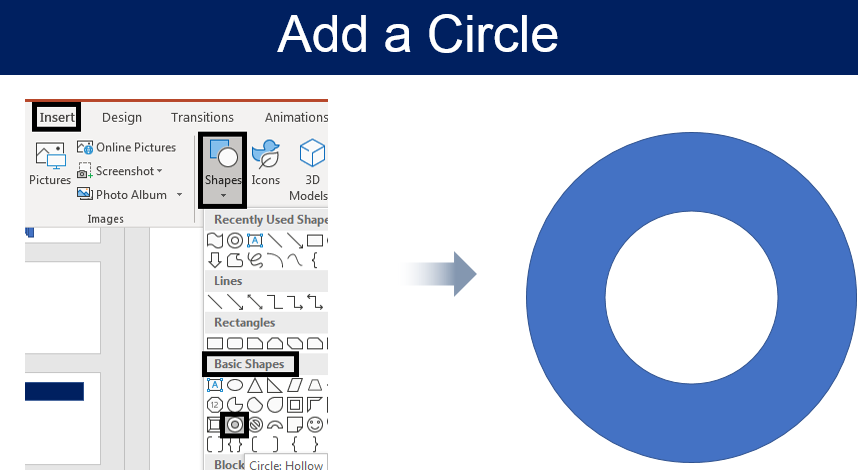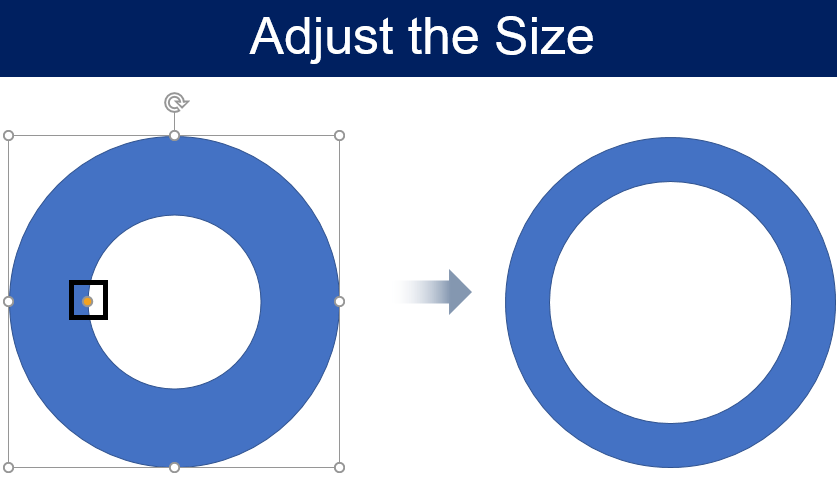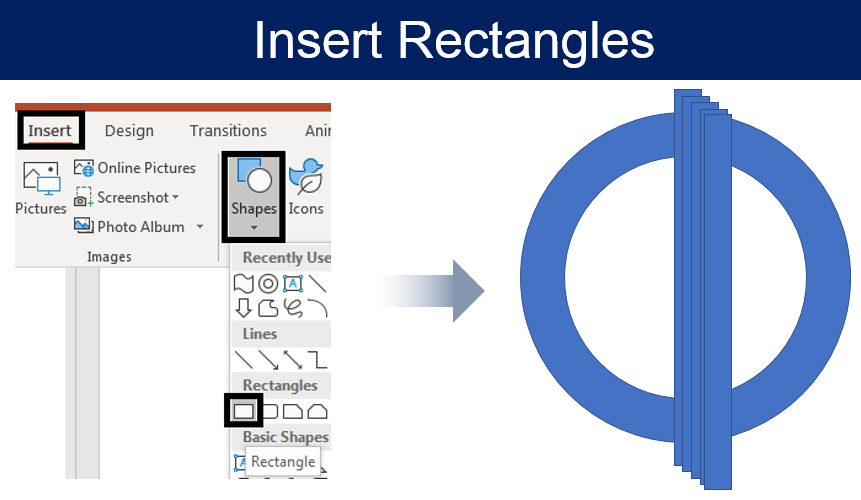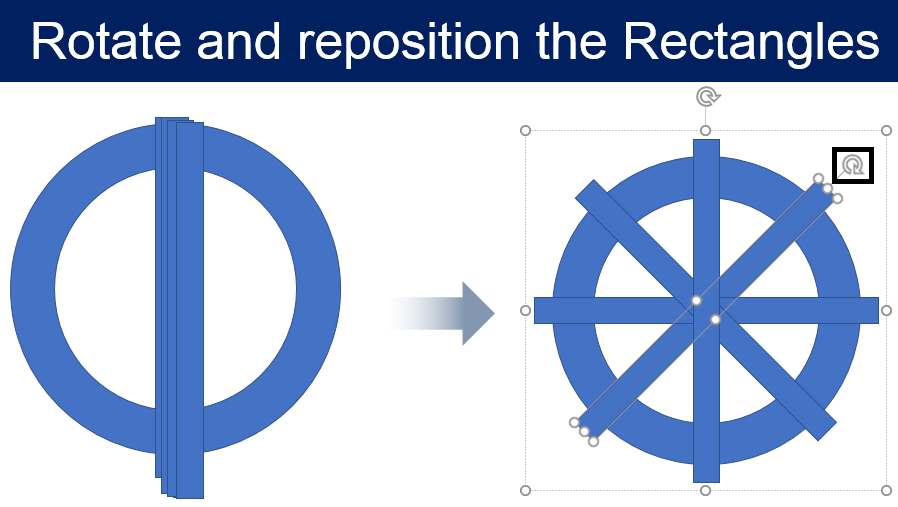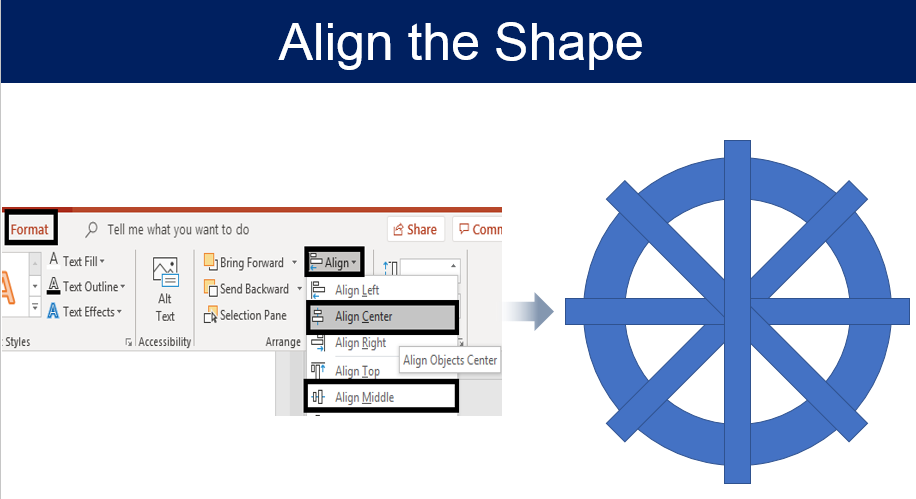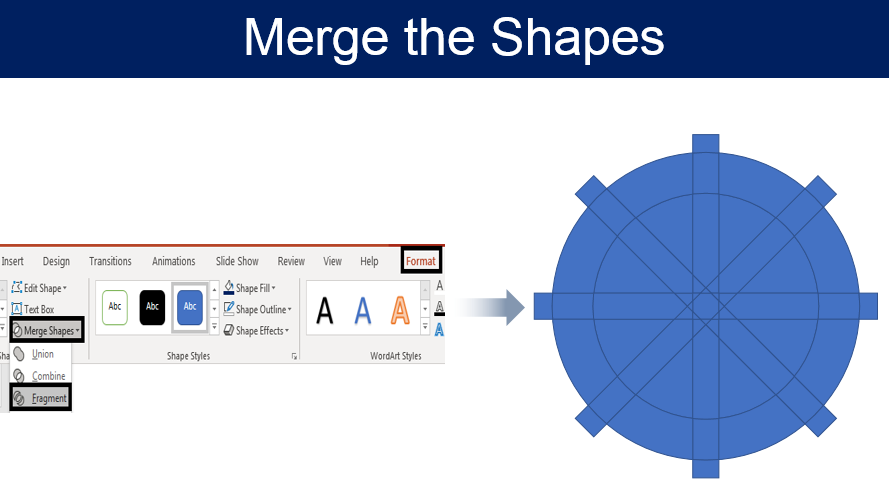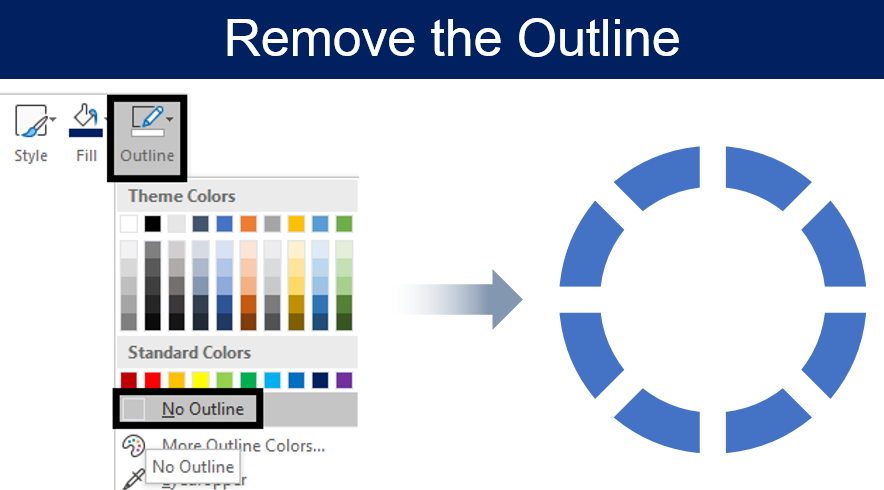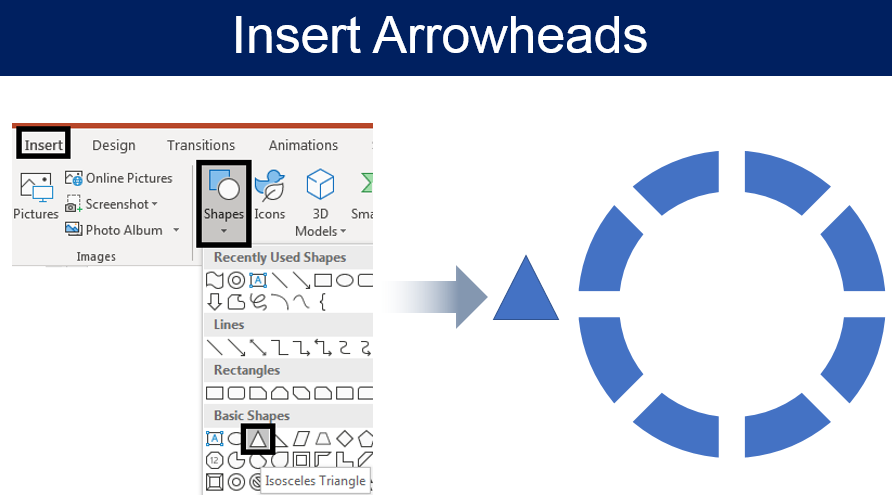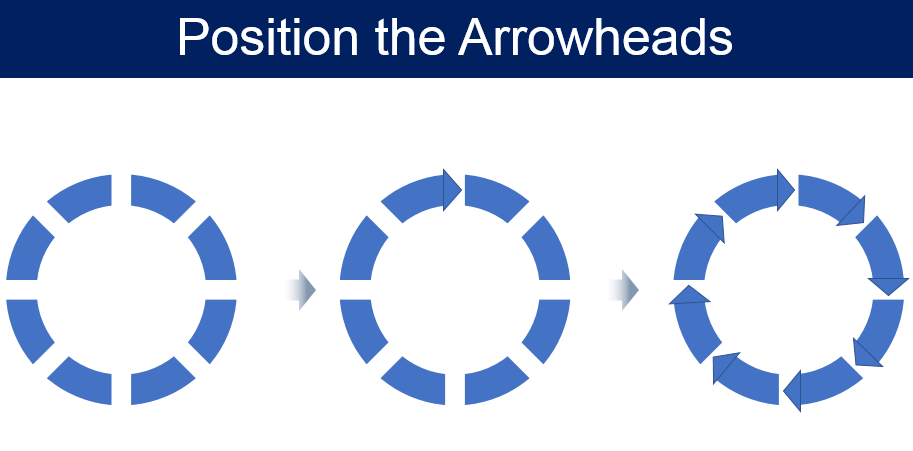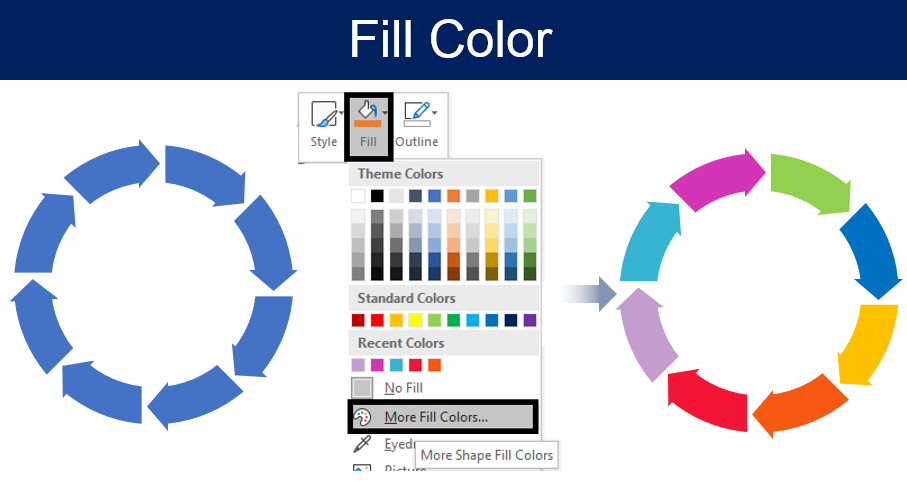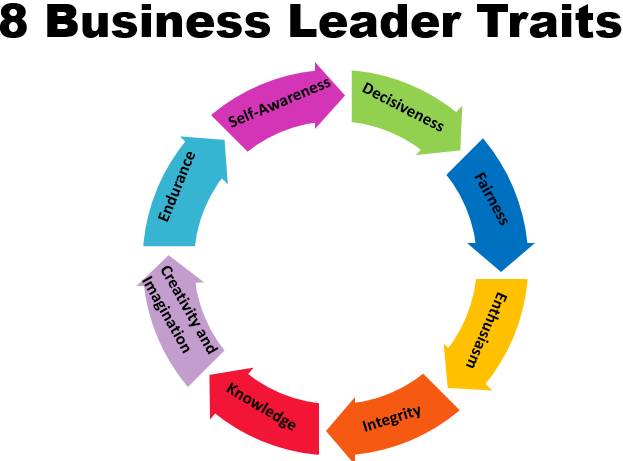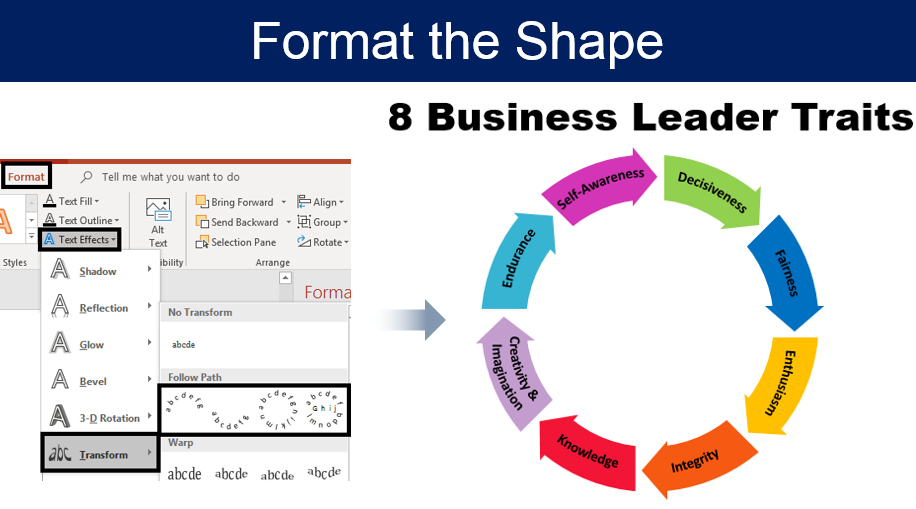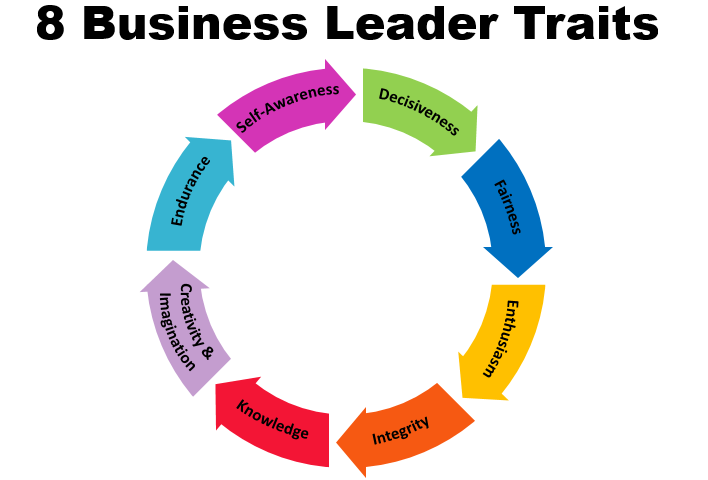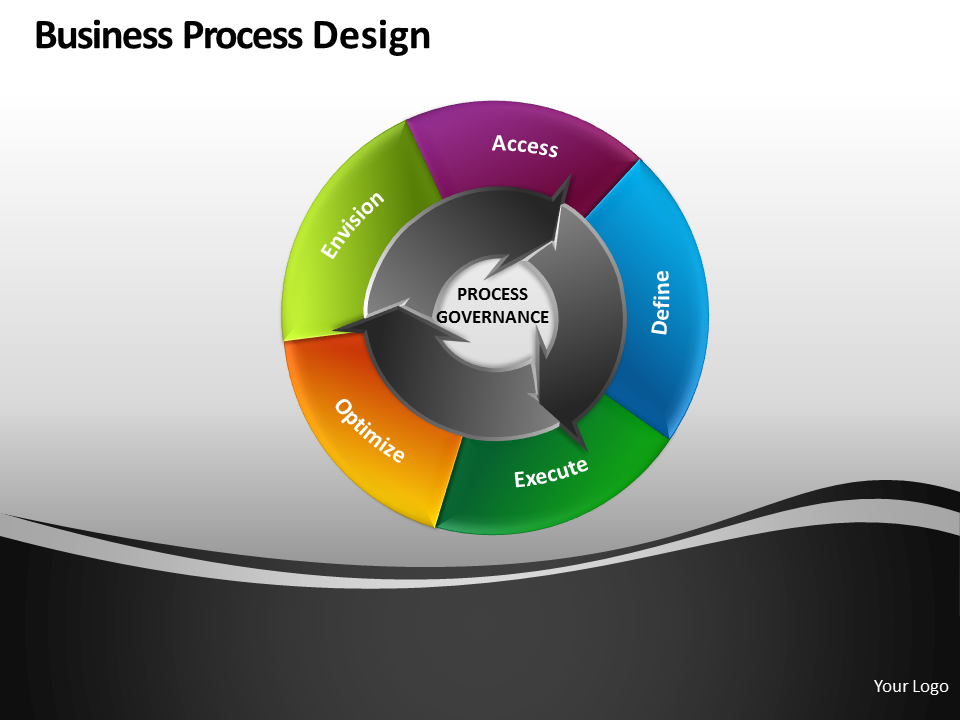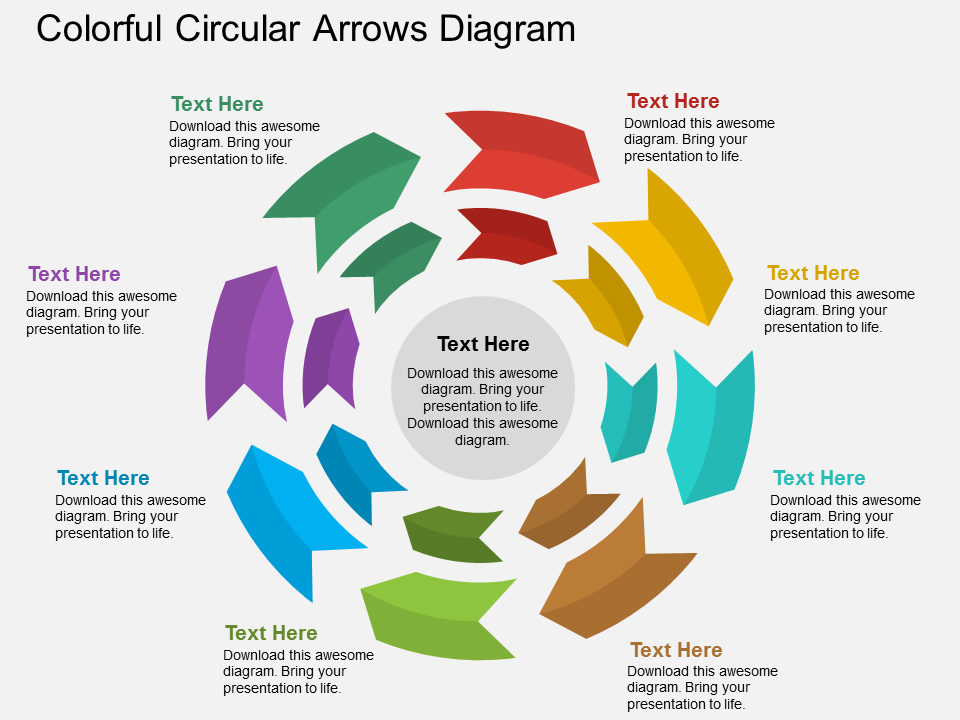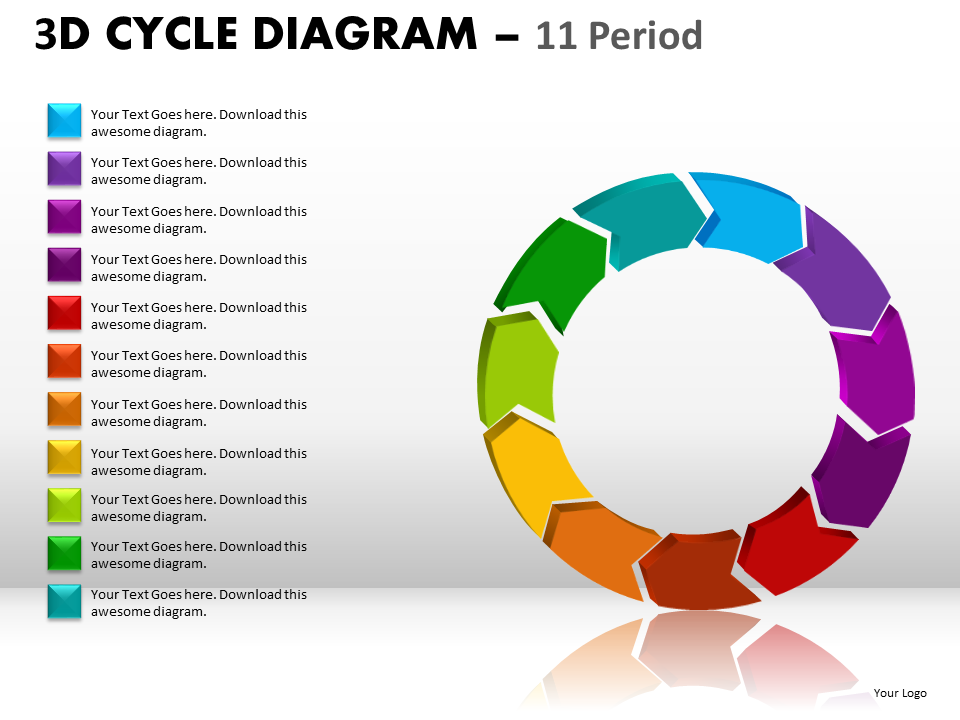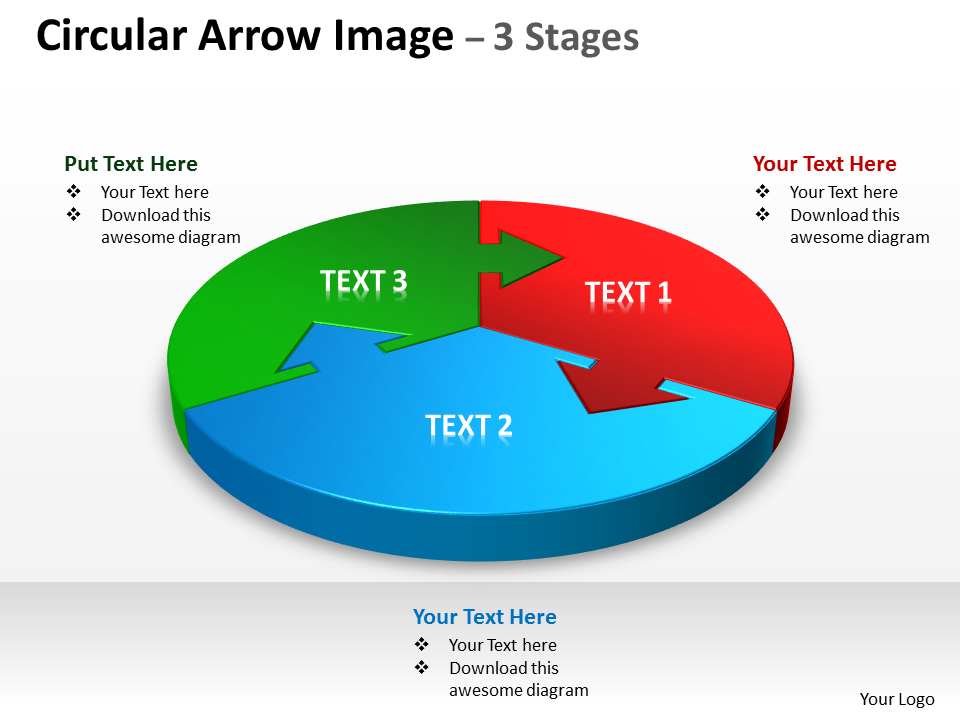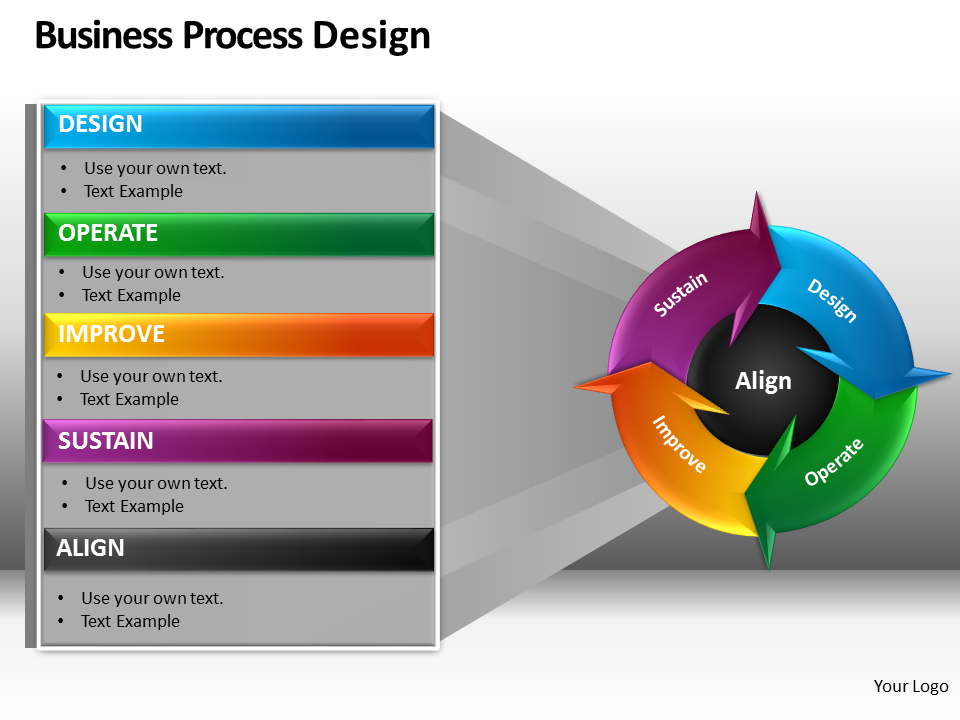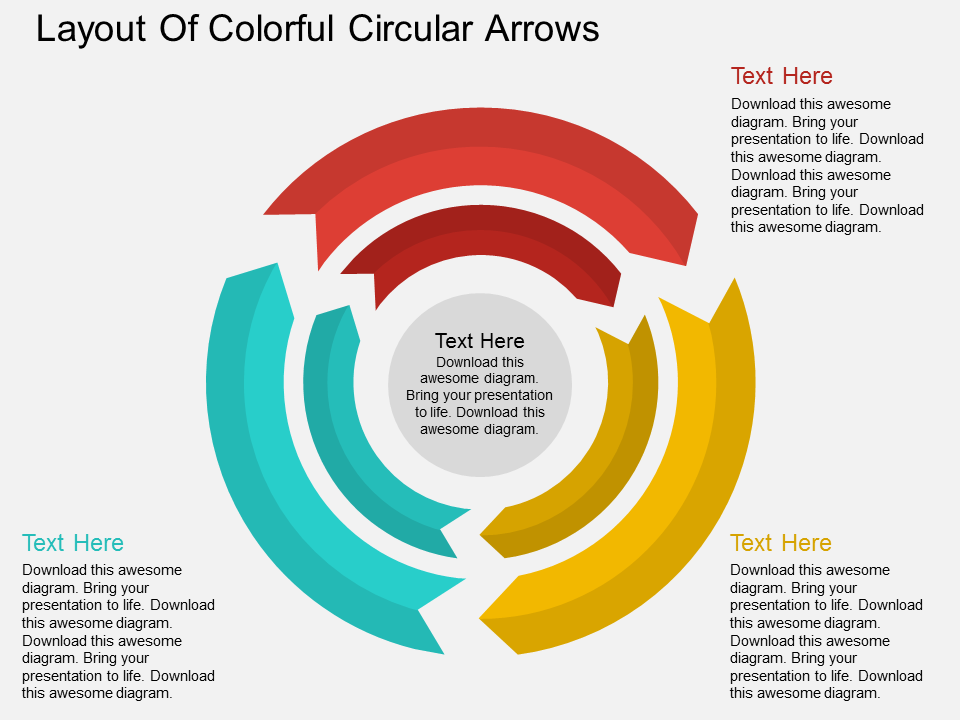Das Erstellen einer Präsentation kann sehr einschüchternd sein. Besonders, wenn Sie eine Frist einhalten müssen und etwas erstellen möchten, das gleichzeitig ansprechend und professionell ist. Keine Sorge! Wir haben eine schnelle Lösung. Wie wäre es, wenn wir Ihnen beibringen, ein zyklisches Pfeildiagramm in PowerPoint zu erstellen? Es wird nicht nur das Gesamtbild Ihrer Präsentation verbessern, sondern Ihnen auch helfen, Ihre Ideen, Prozesse, Strategien, Theorien und was nicht alles zu erklären. Lassen Sie uns Ihnen also ohne weitere Verzögerung die Schritte zum Erstellen dieses erstaunlichen zyklischen Pfeildiagramms in PowerPoint zeigen. Was Sie in diesem Tutorial lernen werden:
- Fügen Sie Ihrer Folie einen hohlen Kreis (Donut) hinzu. Gehen Sie dazu einfach auf die Registerkarte Einfügen und wählen Sie Formen . Wählen Sie im Dialogfeld Formen die Option Kreis: Hohl aus, die in den Grundformen vorhanden ist.
- Sie können die Größe des Kreises auch anpassen, indem Sie wie in der Abbildung gezeigt auf den gelben Punkt klicken.
- Fügen Sie dann Rechtecke ein. Um eine rechteckige Form hinzuzufügen, klicken Sie auf Einfügen und wählen Sie im Menü Formen ein Rechteck aus . Platzieren Sie dieses Rechteck auf Ihrem Kreis und duplizieren Sie es viermal, indem Sie auf Strg + D klicken.
- Der nächste Schritt besteht darin, die Rechtecke zu platzieren. Drehen Sie die Rechtecke, um sie mithilfe des hervorgehobenen Symbols richtig zu platzieren (siehe Abbildung).
- Wählen Sie die gesamte Form für die Ausrichtung aus. Gehen Sie zu Format > Ausrichten > Zentriert und Mitten ausrichten.
- Fügen Sie die Formen zusammen und erstellen Sie gleich große Fragmente. Wählen Sie die gesamte Figur aus, indem Sie ein Kästchen darum erstellen. Sobald die Figur ausgewählt ist, gehen Sie zur Registerkarte „Format“ und wählen Sie im Dialogfeld „Formen zusammenführen“ die Option „Fragmente“ aus.
- Löschen Sie alle Formen, die Sie nicht benötigen. Wählen Sie dazu die Form aus und drücken Sie die Entf- Taste auf Ihrer Tastatur. Die folgende Abbildung stellt die Basis des Diagramms dar, die wir nun in Pfeile umwandeln.
- Entfernen Sie den Umriss der von Ihnen erstellten Form. Klicken Sie mit der rechten Maustaste auf die Form > Umriss > Kein Umriss .
- Gehen Sie zum Menü „Formen“ und wählen Sie ein gleichschenkliges Dreieck aus der Spalte „Grundformen“ aus (wie in der Abbildung unten gezeigt).
- Drehen Sie das Dreieck um 90 Grad, indem Sie ALT + RECHTE PFEILTASTE drücken . Positionieren Sie dieses Dreieck dann wie in der Abbildung unten gezeigt. Wiederholen Sie diesen Schritt für jedes weitere Dreieck und passen Sie es entsprechend an.
Hinweis: Gruppieren Sie die gesamte Figur, indem Sie auf den Befehl Strg + G klicken . Entfernen Sie auch den Umriss, indem Sie mit der rechten Maustaste auf die Figur klicken und „Umriss“ oder „Kein Umriss“ wählen (wie zuvor gezeigt).
- Füllen Sie jeden Pfeil mit Farbe, indem Sie mit der rechten Maustaste auf die Figur klicken und Füllen auswählen. Wählen Sie dann die gewünschte Farbe aus. Wenn Sie weitere Farboptionen wünschen, klicken Sie einfach auf Weitere Füllfarben .
- Ihr kreisförmiges Pfeildiagramm sieht ungefähr so aus wie in der Abbildung unten. Wie Sie deutlich sehen können, ist der Text jedoch nicht richtig ausgerichtet.
- Um den Text auszurichten, gehen Sie zu Format > Texteffekte > Transformieren . Das Dialogfeld Transformieren wird geöffnet und besteht aus verschiedenen Bögen. Sie können den am besten geeigneten Bogen auswählen und Ihren Text entsprechend ausrichten.
So würde Ihre endgültige Abbildung aussehen:-
Hier sind einige weitere professionell gestaltete Pfeilvorlagen, mit denen Sie Ihrer Kreativität freien Lauf lassen können. Professionell gestaltete Vorlagen für zyklische Pfeile Die folgenden hochauflösenden Grafikvorlagen wurden zu Ihrer Bequemlichkeit hinzugefügt. Verwenden Sie diese als Referenzhandbuch oder laden Sie sie herunter und passen Sie selbst die kleinsten Details an. Professionelle PowerPoint-Vorlage Nr. 1
Peppen Sie Ihre Präsentation mit unserem Prozessablaufdiagramm mit kreisförmigen Pfeilen auf . Professionelle PowerPoint-Vorlage Nr. 2 Schnappen Sie sich dieses farbenfrohe und doch einzigartig gestaltete Diagramm mit kreisförmigen Pfeilen. Professionelle PowerPoint-Vorlage Nr. 3 Laden Sie ohne zu zögern dieses vollständig editierbare 3D-Zyklusdiagramm herunter. Professionelle PowerPoint-Vorlage Nr. 4 Laden Sie Ihre Phasen in dieses Bilddiagramm mit kreisförmigen Pfeilen herunter und fügen Sie es hinzu . Professionelle PowerPoint-Vorlage Nr. 5 Erwähnen Sie Ihren Geschäftsprozess effizienter mit unserer Vorlage für Geschäftsprozessdesign . Professionelle PowerPoint-Vorlage Nr. 6 Klicken Sie auf dieses farbenfrohe Layout mit kreisförmigen Pfeilen, um Aufmerksamkeit zu erregen. Wählen Sie ein oder mehrere dieser Designs aus und ändern Sie sie entsprechend Ihren Geschäftsanforderungen. Alles Gute und bleiben Sie dran für weitere solcher fantastischen Tutorials.
Klicken Sie auf dieses farbenfrohe Layout mit kreisförmigen Pfeilen, um Aufmerksamkeit zu erregen. Wählen Sie eines oder mehrere dieser Designs aus und passen Sie sie Ihren geschäftlichen Anforderungen entsprechend an. Alles Gute und bleiben Sie dran für weitere solcher fantastischen Tutorials.

 Home
Home 


 Customer Reviews
Customer Reviews